
iOS 18.2 on vihdoin täällä, ja se tuo mukanaan uusia Apple Intelligence -ominaisuuksia, ja Visual Intelligence on noussut erottuvaksi uudeksi lisäykseksi joukkoon.

iPhone 16 -sarjan julkaisutapahtumassa esitellyn Visual Intelligencen avulla voit oppia ja saada tietoa ympärilläsi olevista kohteista ja paikoista Camera Controlin avulla. Jatka lukemista oppiaksesi mitä Visual Intelligence on ja kuinka sitä käytetään iPhonessasi.
Mitä on visuaalinen älykkyys?
Visual Intelligence on Apple Intelligence -käyttöinen ominaisuus, joka esiteltiin iPhone 16 -sarjan mukana. Se käyttää tehokasta A18 Bionic -sirua ja parannettua hermomoottoria visuaalisen datan käsittelemiseen suoraan laitteessa.
Visuaalisen älykkyyden avulla voit tunnistaa ja löytää tietoja ympärilläsi olevista eri kohteista ja paikoista yksinkertaisesti osoittamalla iPhonesi kameran niihin. Tämä tekee siitä hyödyllisen tilanteissa, joissa haluat sanoa, tunnistaa kasvin tai eläimen, poimia tekstiä, kääntää kieliä, etsiä kuvia Googlesta tai tehdä tarkennettuja kyselyitä ChatGPT:lle.
Mitkä iPhonet tukevat visuaalista älykkyyttä?
Visual Intelligence on osa Apple Intelligence -pakettia, jota kaikki iPhonet eivät tue. Vaikka muut Apple Intelligence -ominaisuudet ovat saatavilla iPhone 15 Prossa tai uudemmissa malleissa, joissa on iOS 18.2, Apple on varannut Visual Intelligencen iPhone 16 -sarjalle – ainakin toistaiseksi. Tämä johtuu ensisijaisesti siitä, että kameran ohjauspainike, joka on tällä hetkellä saatavilla vain iPhone 16-, 16 Pro-, 16 Plus- ja 16 Pro Max -puhelimissa, tarvitaan visuaalisen älykkyyden käynnistämiseen.
Visuaalisen älykkyyden käyttäminen iPhonessa
IPhone 16:n visuaalisen älykkyyden ja kameran ohjauksen avulla voit tehdä paljon, aina paikasta tiedon saamisesta ChatGPT:n pyytämiseen saadakseen lisätietoja aiheesta ja kuvahaun tekemiseen Googlessa.
Saat lisätietoja paikasta
Visual Intelligence voi auttaa sinua saamaan lisätietoja, kuten aukioloajat, saatavilla olevat palvelut ja yhteystiedot ympärilläsi olevista yrityksistä. Jos yritys on palvelupohjainen, Visual Intelligence ehdottaa myös toimia, kuten arvostelujen ja arvioiden katselua, varauksen tekemistä tai tilauksen tekemistä toimitettavaksi. Tässä on mitä sinun tulee tehdä:
- Suuntaa iPhone 16:n kamera yritystä kohti ja käynnistä Visual Intelligence painamalla kamerasäädintä pitkään.
- Paina kameran ohjauspainiketta uudelleen tai napauta kaappauspainiketta näytössä analysoidaksesi liiketoimintaa.
- Nyt, liiketoimintatyypin perusteella, Visual Intelligence ehdottaa toimia, mukaan lukien, mutta ei rajoittuen:
- Näytä aikataulu: paljastaa aukioloajat
- Tilaus: Tilauksen tekemiseen yritykselle
- Valikko: Voit tarkastella yrityksen ruokalistaa tai palveluita
Näiden toimien lisäksi löydät myös vaihtoehtoja soittaa yritykseen, tarkastella sen verkkosivustoa ja paljon muuta.
Vuorovaikutus tekstin kanssa
Visual Intelligencen saapuminen on nostanut Live Text -ominaisuuden uudelle tasolle. Visuaalinen älykkyys yhdistettynä kameran ohjaukseen voi auttaa sinua olemaan vuorovaikutuksessa tekstin kanssa useilla tavoilla. Voit esimerkiksi kääntää tekstiä, jos se eroaa laitteen kielestä, tehdä siitä yhteenvedon tai saada iPhonen lukemaan sen ääneen.
Kääntämisen lisäksi Visual Intelligence voi myös tunnistaa tekstissä olevia yhteystietoja, kuten puhelinnumeroita, sähköpostiosoitteita ja verkkosivustoja, ja ehdottaa toimia tekstityypin perusteella. Tältä näyttää tekstin käyttäminen visuaalisen älykkyyden avulla:
- Osoita kamera tekstiä kohti ja paina kamerasäädintä pitkään tuodaksesi näkyviin Visual Intelligence -toiminnon.
- Analysoi tekstiä painamalla kameraohjainta uudelleen tai napauttamalla kaappauspainiketta näytössä.
- Tekstistä riippuen Visual Intelligence ehdottaa toimintoja, kuten yhteenvedon tekemistä, kääntämistä, ääneen lukemista, verkkosivustolle siirtymistä, puhelinnumeroon soittamista ja paljon muuta. Napauta haluamaasi. Esimerkiksi, käytin Visual Intelligenceä tiivistämään alla olevan kuvan tekstiä.
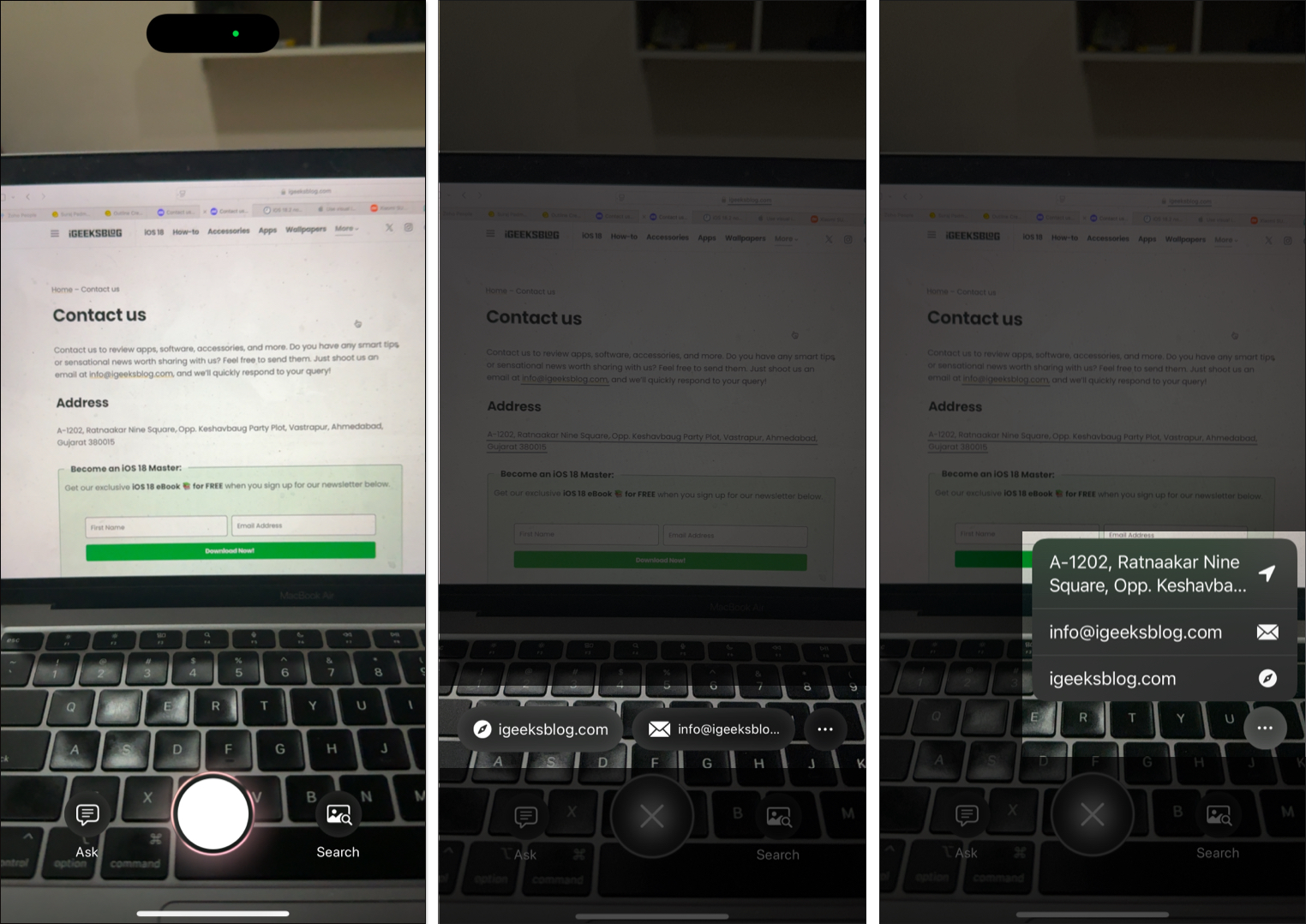
Pyydä lisätietoja ChatGPT:stä
Kun Siri- ja ChatGPT-integraatio iPhonessa on, voit pyytää ChatGPT:tä hakemaan sinulle lisätietoja kehyksen kohteesta Visual Intelligencen avulla. Tässä ovat vaiheet, jotka sinun on noudatettava:
- Rajaa kohde iPhonen Kamera-sovelluksessa ja napauta alareunassa olevaa Kysy-painiketta.
- Myönnä ChatGPT:lle tarvittavat käyttöoikeudet pyydettäessä ja napauta Ota ChatGPT käyttöön. Voit halutessasi käyttää ChatGPT:tä tililläsi. (Sinun tarvitsee tehdä tämä vain, kun käytät ensimmäistä kertaa ChatGPT-integraatiota Visual Intelligencen kanssa.)
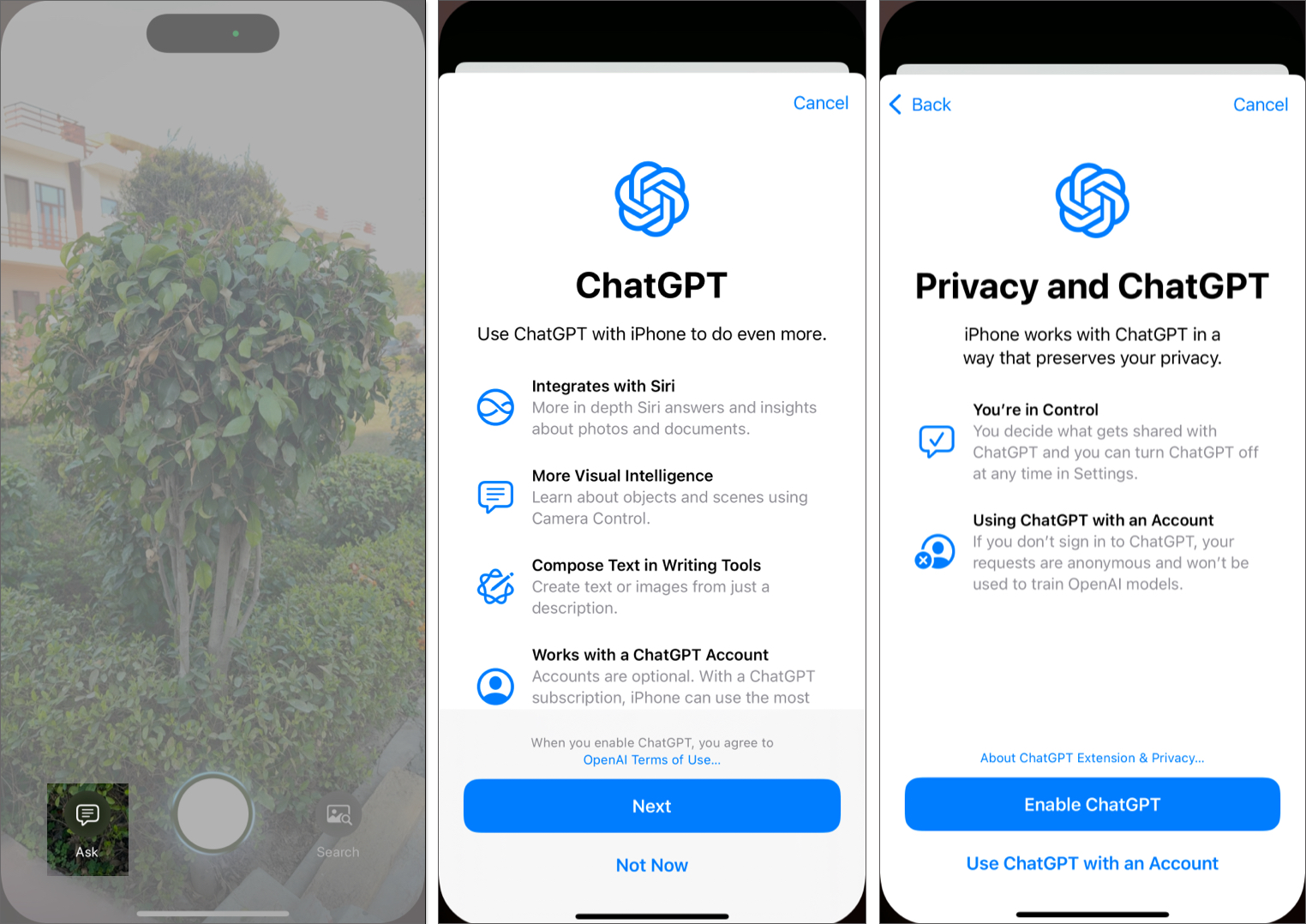
- Odota muutama sekunti, niin näet haun tuloksen ChatGPT-kortissa näytön yläosassa. Voit myös kirjoittaa tai sanella jatkokysymyksen alla olevaan tekstikenttään, jos tarvitset lisätietoja.
- Poistu Visual Intelligencestä napauttamalla X-painiketta oikeassa alakulmassa.

Aiheeseen liittyvien tietojen hankkimisen lisäksi voit myös käyttää visuaalista älykkyyttä kohteen tunnistamiseen ja tehdä sitten Google-haun vastaavista kohteista Internetissä. Näin:
- Suuntaa iPhonesi kamera kohdetta kohti ja paina kameran ohjauspainiketta pitkään päästäksesi Visual Intelligence -toimintoon.
- Napauta Haku-painiketta oikeassa alakulmassa, jolloin näkyviin tulee Searching with Google -valintaikkuna ja hakutulokset.
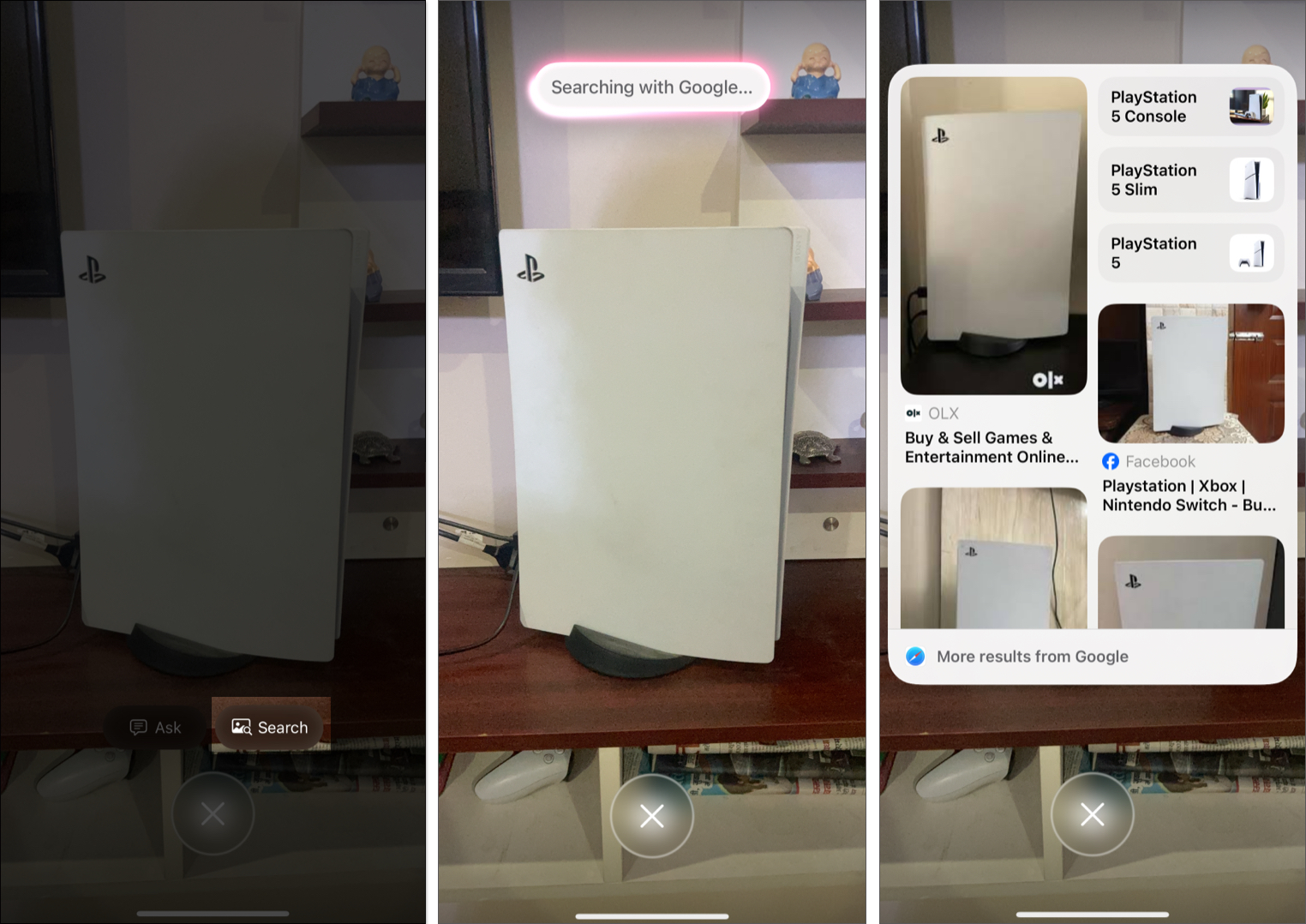
Kirjaudutaan ulos…
Visual Intelligence iPhone 16:ssa on loistava tapa etsiä tietoja lähellä olevista kohteista ja paikoista. Olen käyttänyt ominaisuutta jo jonkin aikaa ja uskon ehdottomasti, että se muuttaa tuottavuutta ja mukavuutta.
Mitä mieltä olet visuaalisesta älykkyydestä iPhone 16 -sarjassa? Jaa ajatuksesi kommenteissa.
Lue myös:
- iOS 18: Kuinka käyttää Clean Up -toimintoa esineiden poistamiseen valokuvista
- Muistielokuvan luominen Apple Intelligence -sovelluksella iPhonessa
- Valokuvatyylien käyttäminen iPhone 16 -sarjassa
